一般路由器能够连接上但没法上网,原因有很多,但我们需要用排除法找出根源在哪?其实把很多细小的原因归为一个大类,也是很容易排除的,下面我们就详细的说一下路由器连接上但上不了网的排除解决方法。
工具/原料
系统版本:windows10系统
品牌型号:联想ThinkPad
方法一、排除是不是宽带不能用
1、首先在解决路由器能够连上但上不了网的问题上,需要排除的是不是宽带的问题,我们把光猫接出来的线直接连接到笔记本或者台式电脑上,抛开路由器不用。
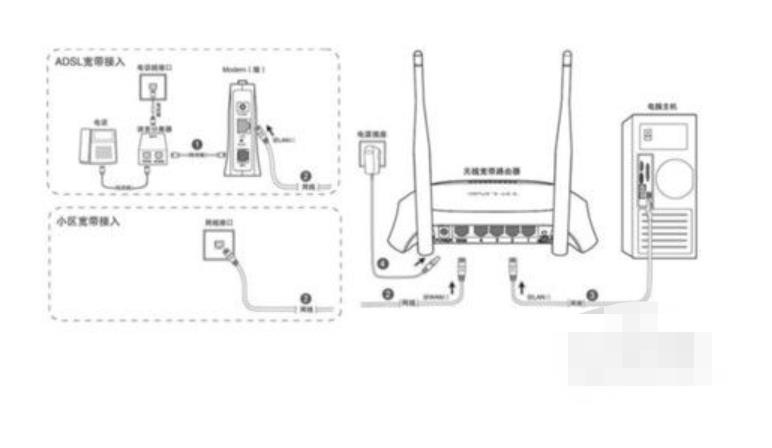
2、然后点击电脑上的宽带连接,输入自己的宽带账号跟密码,点击连接。如何可以连上,那么就说明能连上路由器但连不上网的原因在于路由器本身。如果出现数字错误代码,那么就是宽带的问题。

3、如果是宽带的问题,那么就需要拨打提供宽带给你的运营商协商解决,如果不是宽带的问题,我们就可以把光猫的线连接到路由器的lan口,把电脑上出来的线连接到路由器的wan口。

END
方法二、检查路由器的问题
1、宽带没问题了,那么就审查路由器,实在不知道怎么审查,那么就重新设置一遍路由器,关于路由器的设置可以参照:http://jingyan.baidu.com/article/f25ef2545aab98482c1b82a2.html
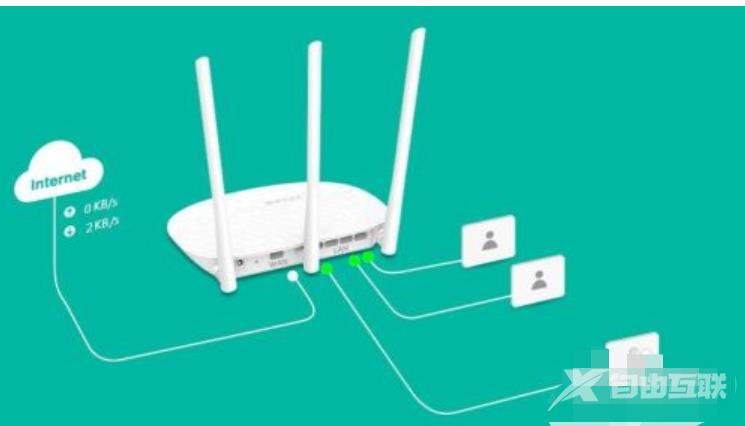
2、路由器重新设置之后,如果可以联网了,那问题就解决了,如果还是不能连上网,那么就检查一下自身电脑有没有问题了。打开网络连接,本地连接,然后打开ip设置的地方。

3、检查ip地址跟dns是不是自动获取,关于如何修改跟找到ip的位置,一般这样设置之后,问题就基本全都排除了。最后一步是只能换连接线试一下。
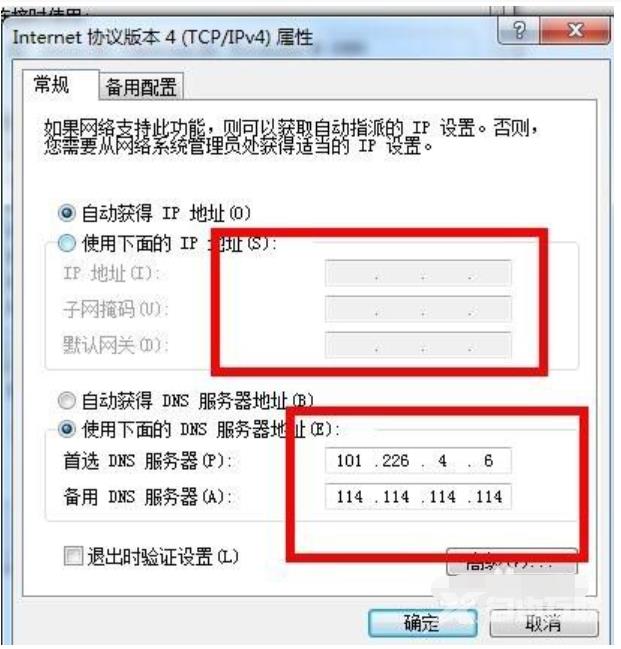
总结
1、排除是不是宽带不能用。
2、检查路由器的问题。
